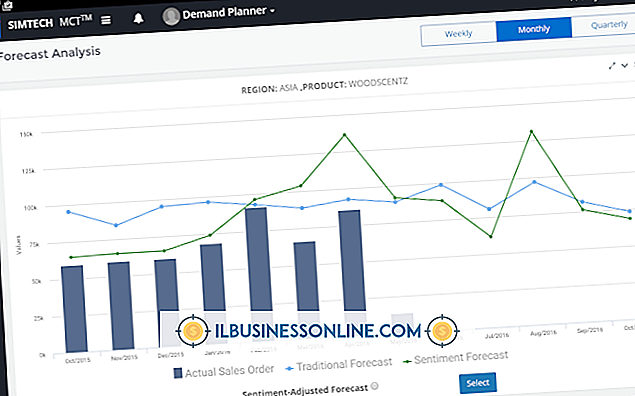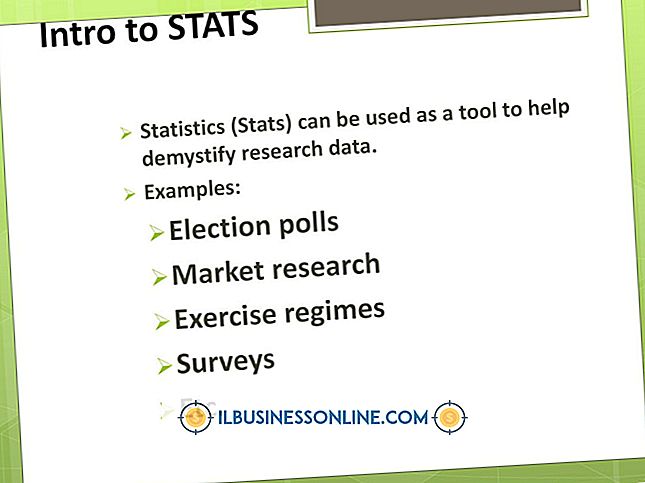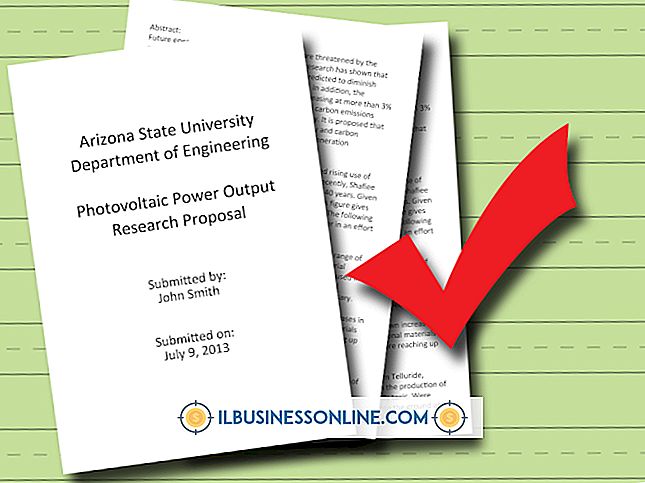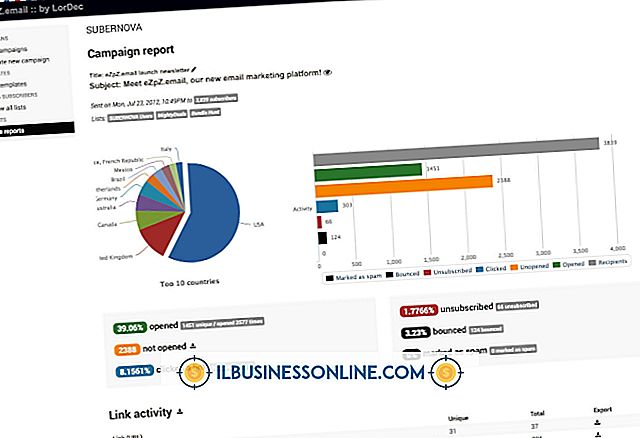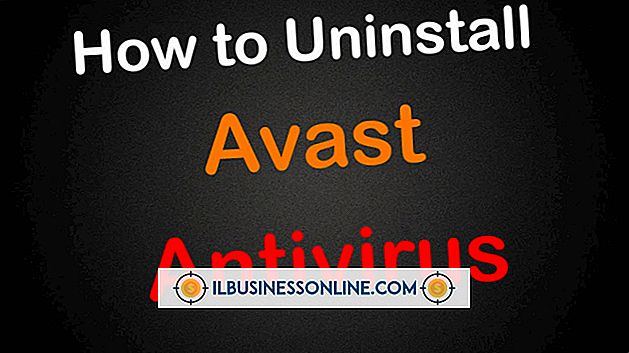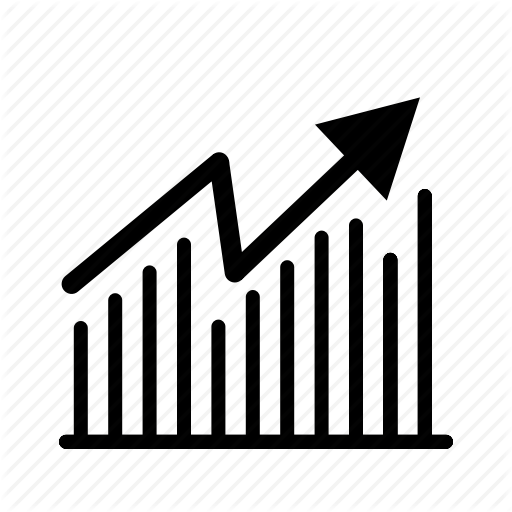Cách vô hiệu hóa khóa Num trên BIOS máy tính

Theo mặc định, nhiều hệ thống kích hoạt phím Num Lock để nó hoạt động khi khởi động. Tuy nhiên, nếu bạn muốn sử dụng các phím số làm phím điều hướng, bạn phải tắt phím Num Lock. Mặc dù bạn có thể vô hiệu hóa khóa chỉ bằng một lần nhấn, các tùy chọn trong BIOS hệ thống của bạn có thể cho phép bạn vô hiệu hóa hoàn toàn khóa cho đến khi bạn bật thủ công.
1.
Khởi động lại máy tính của bạn và ngay khi bạn thấy màn hình khởi động POST ban đầu, hãy bấm phím được chỉ định để vào BIOS hệ thống. Khóa này thay đổi tùy thuộc vào nhà sản xuất hệ thống hoặc bo mạch chủ của bạn, nhưng nói chung, đó là phím Xóa, F1, F2 hoặc F11. Nếu bạn không biết phím nào cho phép truy cập vào menu BIOS, hãy tham khảo hướng dẫn sử dụng cho hệ thống hoặc bo mạch chủ của bạn.
2.
Điều hướng đến "Khởi động", "Tùy chọn khởi động" hoặc mục nhập menu hoặc tab có tên tương tự trong BIOS bằng các phím mũi tên, sau đó nhấn "Enter".
3.
Cuộn xuống "Trạng thái NumLock", "Trạng thái khởi động NumLock" hoặc tùy chọn menu tương tự, sau đó nhấn "Enter". Sử dụng các phím mũi tên để chọn cài đặt "Tắt" hoặc "Đã tắt", sau đó nhấn "Enter".
4.
Nhấn phím "F10" hoặc nhấp vào "Lưu thay đổi và thoát." Máy tính tự động khởi động lại.
Lời khuyên
- Nếu bạn cần sử dụng các số trên bàn phím sau khi vô hiệu hóa chúng trong BIOS, hãy nhấn phím "NumLock" bất cứ lúc nào.
- Nếu vì một lý do nào đó, bạn không thể truy cập BIOS cho hệ thống của mình hoặc nếu nó không có tùy chọn tắt khóa NumLock, hãy tắt phím NumLock trong Windows Registry. Nhấn "Windows-R", gõ "regedit" trong trường Mở và sau đó nhấn "Enter." Trong cửa sổ Trình chỉnh sửa Sổ đăng ký, điều hướng đến thư mục "HKEY_CURRENT_USER \ Control Panel \ Keyboard \", sau đó bấm chuột phải vào giá trị "Ban đầu."